- Autor Jason Gerald [email protected].
- Public 2024-01-19 22:14.
- E modifikuara e fundit 2025-01-23 12:47.
Mund të shtoni kontakte të shumta në llogarinë tuaj të Google menjëherë duke i importuar ato përmes një skedari me vlerë të ndarë me presje (CSV). Mund të krijoni një skedar CSV nga e para, ose të eksportoni kontakte nga programi juaj i preferuar i postës elektronike. Përdorni skedarin bosh CSV që ofron Gmail për të parë se cilat fusha pranohen, pastaj shtoni kontaktet tuaja në skedar. Pasi të keni mbaruar, vizitoni Kontaktet e Google dhe importoni skedarin CSV. Mos harroni të kontrolloni dy herë kontaktet e importuara për të siguruar saktësinë.
Hapi
Metoda 1 nga 2: Krijimi i një modeli skedar CSV
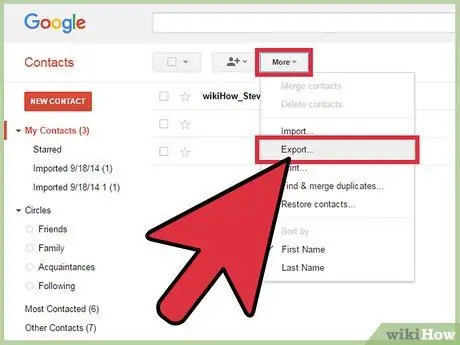
Hapi 1. Eksportoni skedarin CSV nga Gmail
Ky skedar do të shërbejë si një model. Fushat në këtë skedar do të merren kur i importoni në Gmail.
- Nëse nuk mund të eksportoni një skedar bosh CSV, provoni të shtoni një kontakt me dorë për të krijuar një skedar eksporti.
- Nëse keni importuar skedarin CSV nga një shërbim tjetër email, kaloni këtë hap.
- Nëse dëshironi të krijoni skedarin tuaj CSV, fushat e pranuara nga Kontaktet e Google mund të gjenden në këtë lidhje.
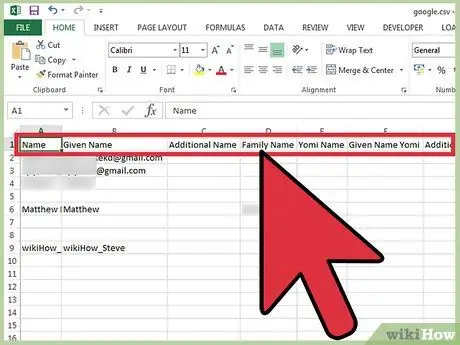
Hapi 2. Hapni skedarin CSV me një tabelë ose program të përpunimit të tekstit
Rreshti i parë i skedarit CSV do të shfaqë kategori të ndryshme që mund të plotësoni me të dhëna (të tilla si Emri, Mbiemri, Adresa e Email -it, etj.). Programi i përpunimit të tabelës do të ndajë kolonën në formën e qelizave, ndërsa programi i përpunimit të tekstit do të shfaqë përmbajtjen e rreshtit të parë me presje si ndarës.
Mund të përdorni Microsoft Excel ose Google Sheets si përpunues tabelash, ose Notepad/TextEdit si përpunues teksti
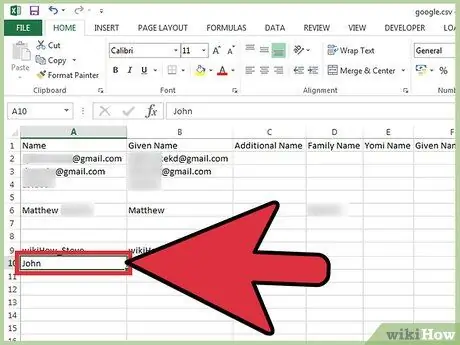
Hapi 3. Shtoni kontakte në skedarin CSV
Futni informacionin në kolonën ose vlerën e duhur sipas radhës. Ju mund t'i lini qelizat specifike bosh, ose t'i mbushni me "", për të kapërcyer kolonën.
- Për shembull, fushat Emri, Mbiemri, Telefoni, Email në një skedar CSV mund të mbushen me "John,,, [email protected]".
- Sigurohuni që të mos fshini kolonat ose të mos shtoni presje të panevojshme. Gmail do të skanojë të gjithë kolonën dhe fushat e zbrazëta mund të shkaktojnë probleme me procesin e importimit.
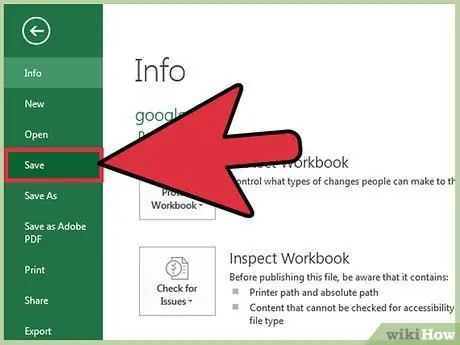
Hapi 4. Klikoni Skedar> Ruaj
Ruani skedarin CSV së pari para se ta importoni në llogarinë tuaj Gmail.
Metoda 2 nga 2: Importimi i skedarit CSV përmes shfletuesit të uebit
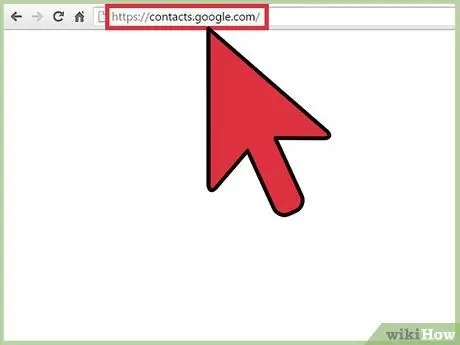
Hapi 1. Vizitoni faqen e Kontakteve të Google në shfletuesin tuaj
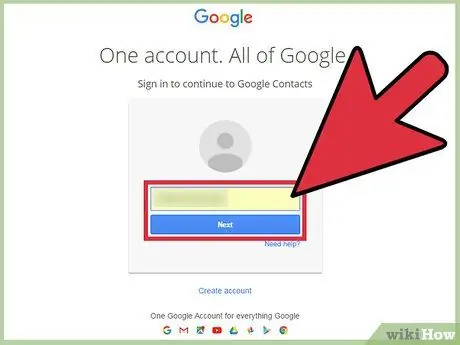
Hapi 2. Hyni në llogarinë tuaj Google/Gmail
Futni emrin e përdoruesit dhe fjalëkalimin, pastaj klikoni Hyni. Do të shkoni në faqen e Kontakteve të Google.
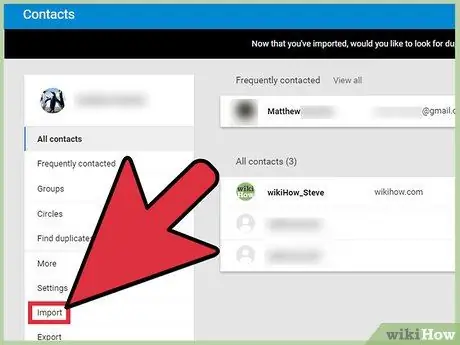
Hapi 3. Klikoni butonin Import Kontaktet në panelin e majtë
Dritarja Import do të hapet.
Nëse jeni duke përdorur versionin e ri të Kontakteve të Google, butoni do të etiketohet Kontaktet. Versioni i ri i Kontakteve të Google nuk mbështet importimin e kontakteve ende. Do të ridrejtoheni në ndërfaqen e vjetër të kontaktit dhe do të përsërisni hapat e mësipërm
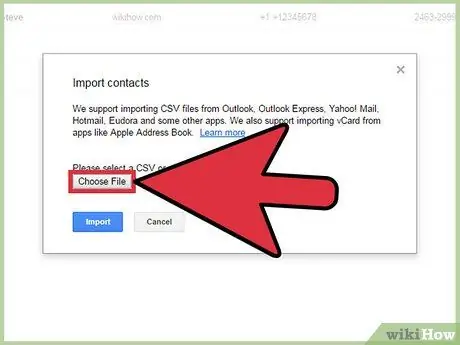
Hapi 4. Klikoni Zgjidh skedarin
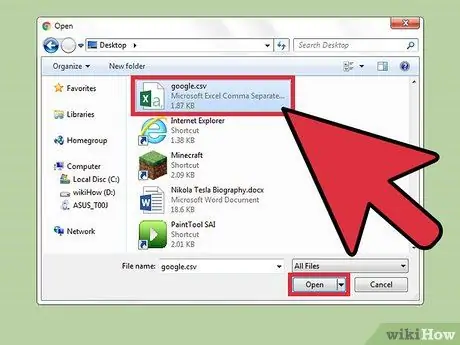
Hapi 5. Zgjidhni skedarin CSV që dëshironi të ngarkoni, pastaj klikoni Open
Skedari do të shtohet në dritaren Import.
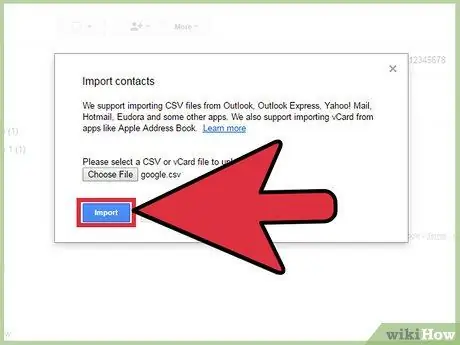
Hapi 6. Klikoni Import dhe prisni pak derisa të përfundojë procesi i importit
Kur të keni mbaruar, kontaktet tuaja të importuara do të shfaqen në faqen e Kontakteve.
Nëse gjeni kontakte që nuk janë importuar siç duhet (për shembull, informacioni për një kontakt të veçantë shkon në kolonën e gabuar), mund të keni fshirë një fushë ose keni harruar të shtoni një presje në skedarin CSV. Nëse jeni duke importuar shumë kontakte, është më e shpejtë të riparoni skedarin CSV dhe të ribotoni procesin e importit, në vend që të përpiqeni të riparoni kontaktet individuale
Këshilla
- Skedarët CSV nuk mund të importohen përmes celularit.
- CSV është ndoshta një nga opsionet që ofron ofruesi juaj i shërbimit të postës elektronike për eksportimin e kontakteve. Ky skedar i eksportuar do të formatohet automatikisht dhe gati për t'u importuar në llogarinë tuaj Gmail.






